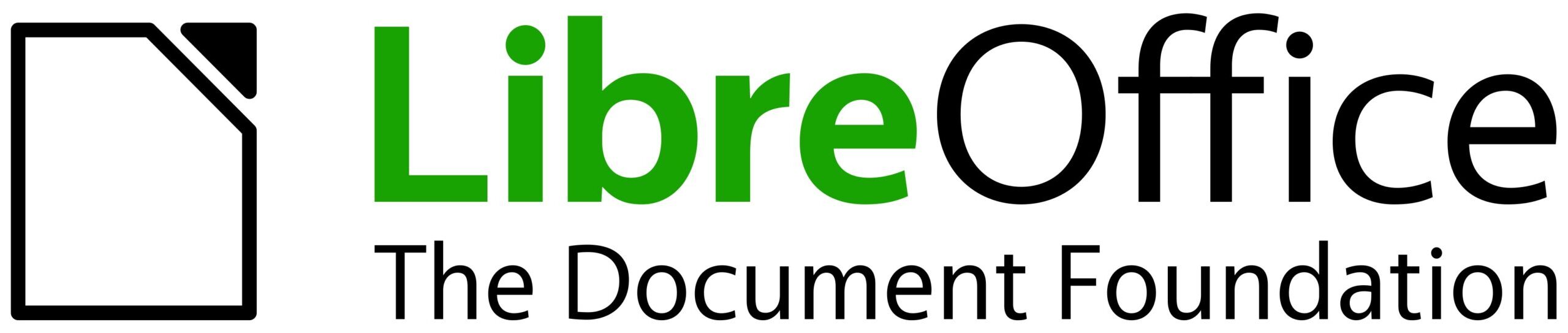Perlas de sabiduría de los usuarios
Existe un canal de Telegram, llamado LibreOffice-ES (https://t.me/libreoffice_es) donde se comparte mucha sabiduría, conocimientos y muy buena vibra en todo lo que respecta a LibreOffice (LO). Desde temas técnicos hasta filosóficos se han tocado con mucho respeto en el canal. Al momento del cierre de esta edición existen más de 700 usuarios en el canal. Algunos de ellos son noveles y otros muy avanzados, aunque todos somos gente de a pie, como tú, que tenemos pasión por el software libre y la estupenda suite ofimática LibreOffice. Aunque Telegram es una aplicación muy amigable, no todo mundo tiene acceso a él. Es por ello que decidimos compartirles las perlas de sabiduría de los usuarios en este blog. Ya irán viendo las sucesivas entregas
¡Te invitamos a participar en el canal de Telegram!
Y si tienes algo que aportar algo a esta vibrante comunidad, siempre encontrarás retroalimentación constructiva.
(Se ha mejorado la redacción solo con fines de legibilidad. En todo lo demás se respetó el estilo de cada autor de pregunta, respuesta o comentario.)
- Cómo insertar una imagen dentro de una forma
#forma #imagen #Writer #Calc
Puedes insertar cualquier forma y esta quedará seleccionada:Luego, inserta una imagen y esta quedará dentro de la forma. También puedes ir al menú Insertar>Insertar imagen…, seleccionas la imagen de tu computadora y pulsas Aceptar. Opcionalmente puedes ir al panel lateral Propiedades. (Mauricio Baeza Servín)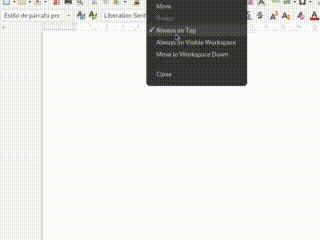
LibreOffice Writer — Cómo insertar una imagen como fondo de una forma - Cómo cambiar el splash screen (imagen de arranque) de LibreOffice (Arañita)
#imágenes #splashscreen
Tienes que modificar o reemplazar el archivo /usr/lib/libreoffice/program/intro.png. También puedes modificar el color, tamaño y posición del indicador de progreso en el archivo /etc/libreoffice/sofficerc. Los valores de ProgressBarColor y ProgressFrameColor están en RGB. En ProgressPosition se declaran las coordenadas X e Y. Finalmente, en ProgressSize se declara el ancho y alto en píxeles. Si no quieres mostrar el splash screen, cambias Logo=1 por Logo=0 (Daniel Armando Rodríguez) - Podemos mostrar el resultado parcial en los argumentos seleccionados en una fórmula
#fórmula #Calc
La tecla F9, apretada cuando se está en la barra de edición de fórmulas, sirve a este propósito. (Mauricio Baeza Servín)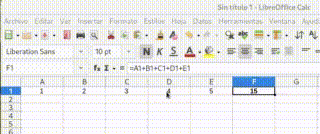
LibreOffice Calc — Cómo mostrar los resultados parciales en una fórmula, según los argumentos sean seleccionados - Un atajo para insertar el cálculo de suma al final de una columna
#fórmula #Calc
El atajo de teclado Alt+= (o su variante Alt+Shift+0, según la distribución de teclado que tengas) funciona solamente para versiones de LibreOffice 7.0 o superiores. En el caso de versiones anteriores, no es posible usar un atajo para insertar la fórmula de suma automáticamente. (Mauricio Baeza Servín)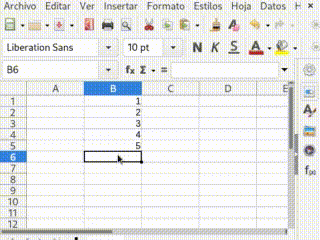
LibreOffice Calc 7.0 y superiores — Atajo de teclado para insertar autosuma al final de una columna